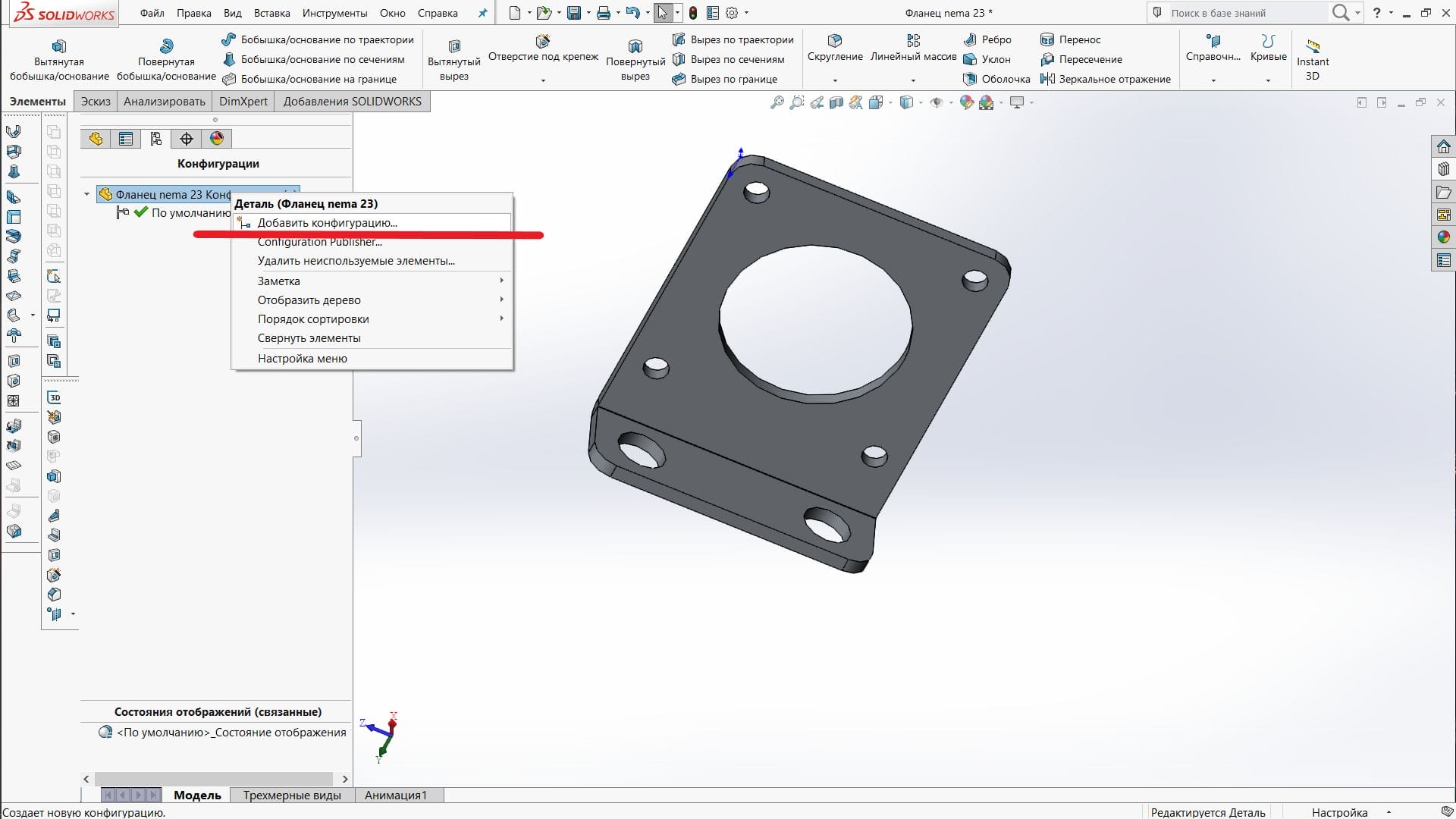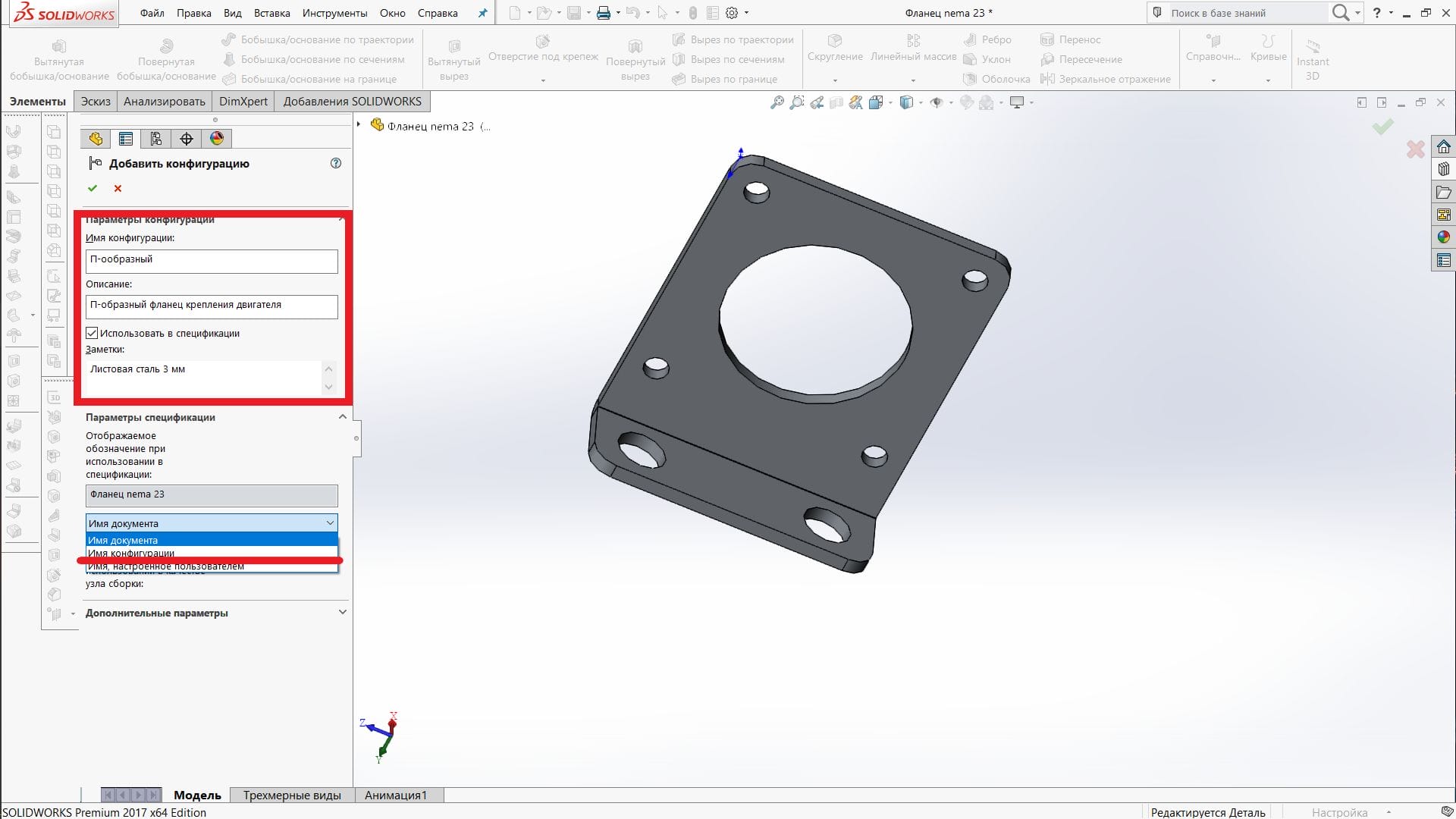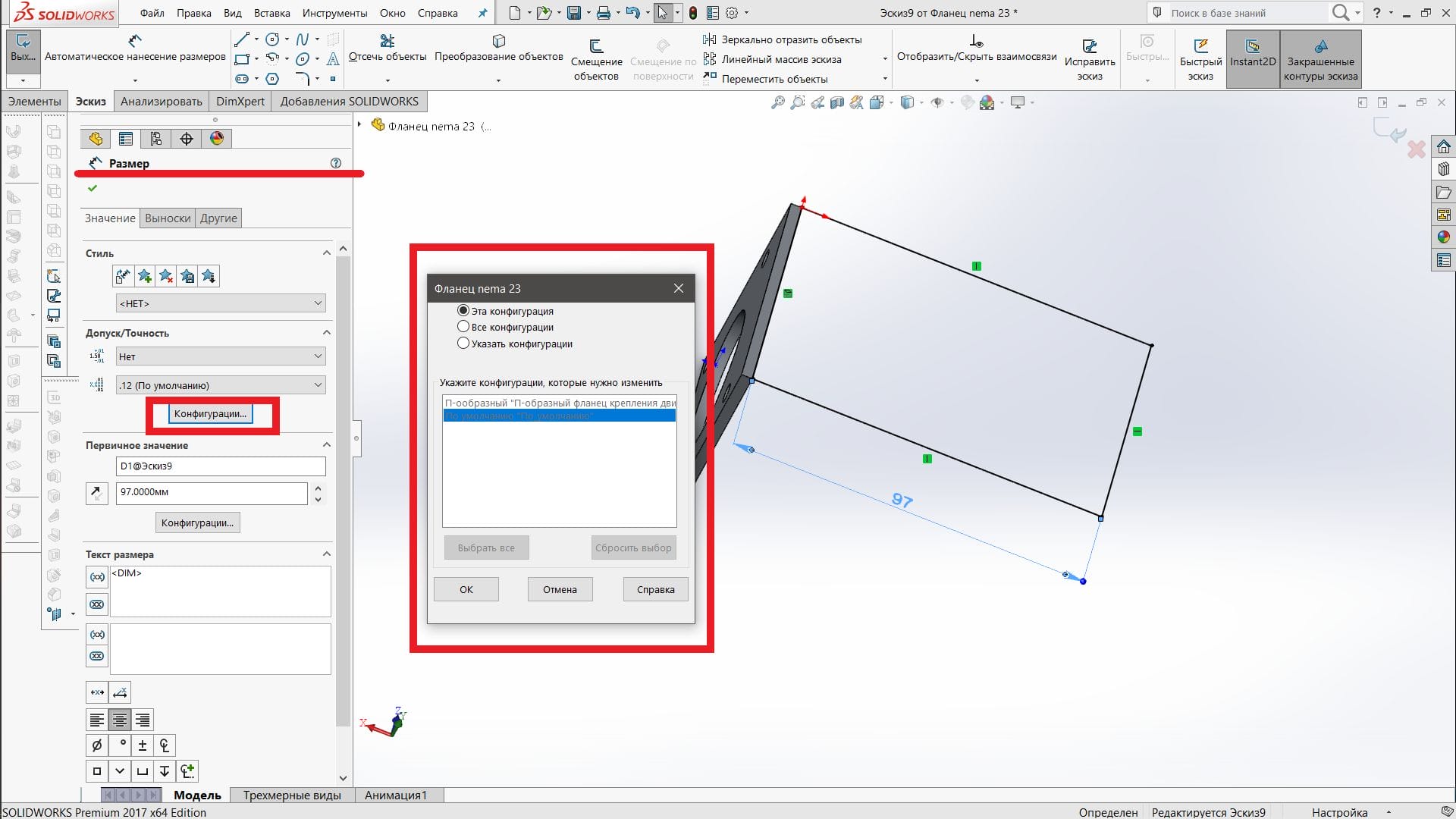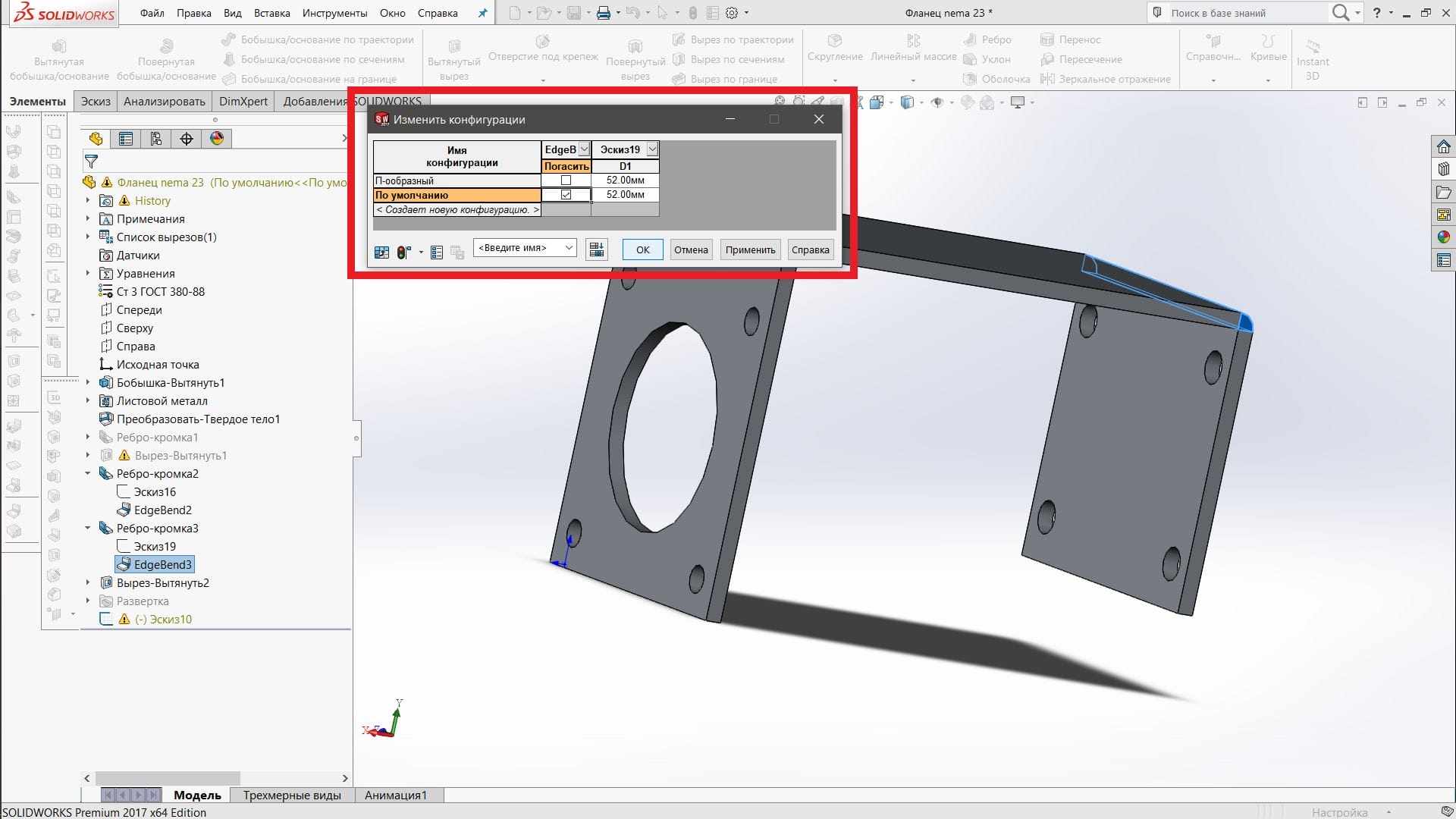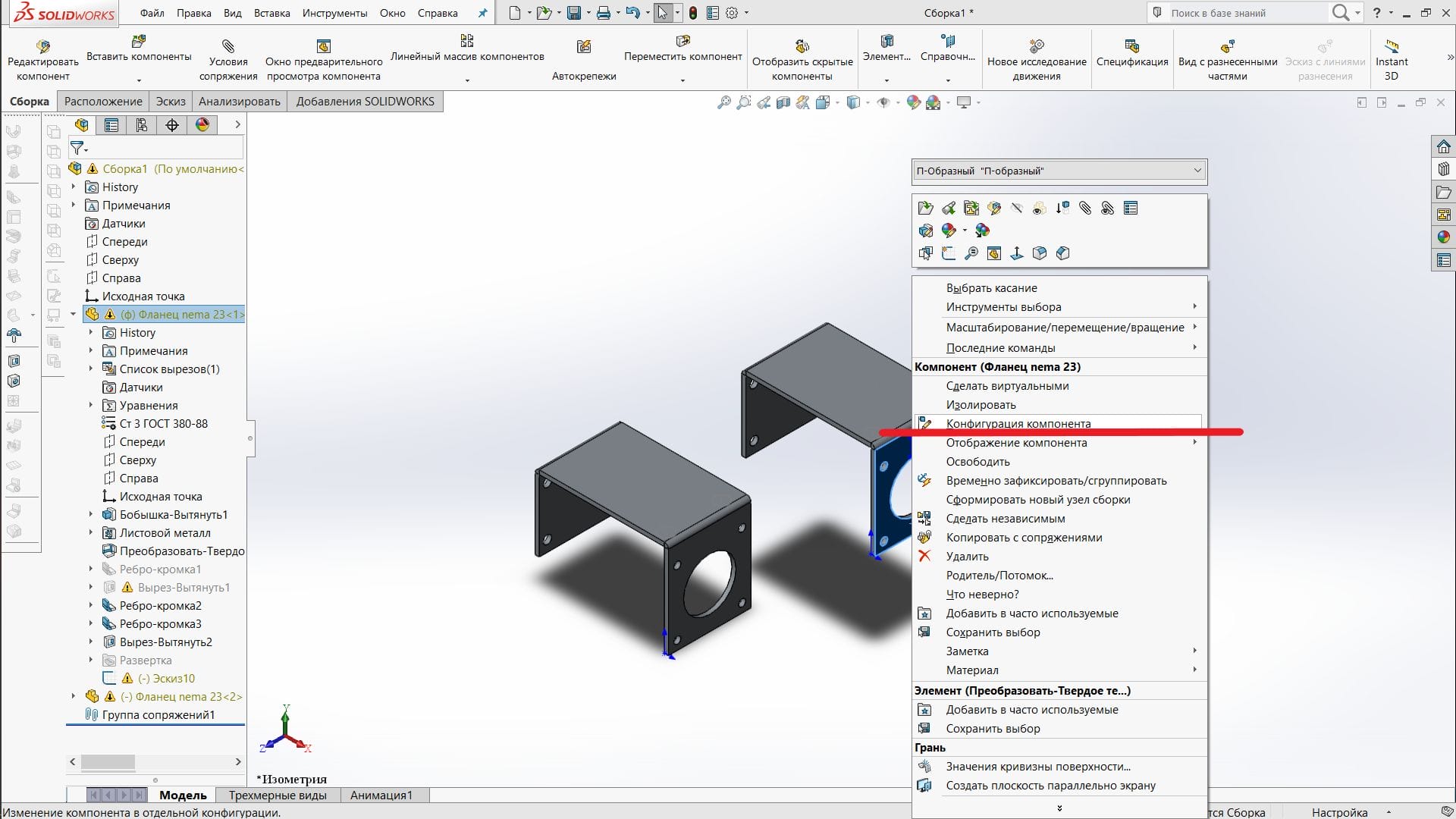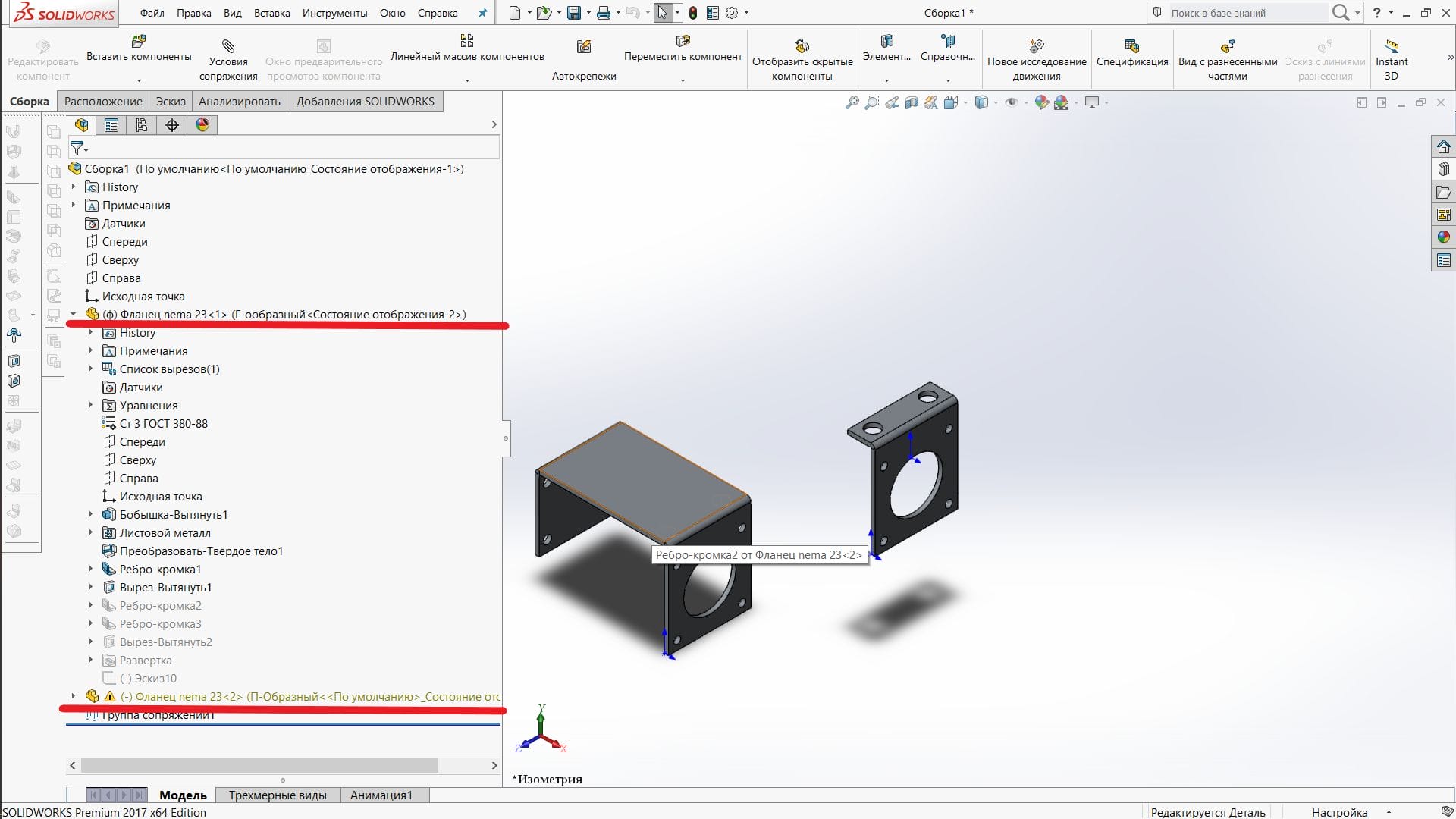При роботі з великими проектами часто доводиться використовувати деталь одного типу, але з різними розмірами або з деякими змінами конфігурації.
Solidworks надає кілька способів вирішення цієї проблеми. Перший полягає в створенні нового файлу з частковою моделлю з необхідною конфігурацією. Спосіб хороший, але він дещо засмічує простір файлу і завжди можна помилково додати не той файл в збірку.
Другий спосіб кардинально відрізняється, адже для його реалізації використовується інструмент «Конфігурація».
Конфігурації – це типові елементи, присутні в виробі з другорядними елементами. Може використовуватися як в деталях, так і в вузлах.
Розглянемо на прикладі перехідного фланця для крокового двигуна стандарту NEMA23.
Після створення деталі в дереві збірки перейдіть на вкладку Диспетчер конфігурації.
За замовчуванням він відображає поточну частину в поточній конфігурації. Додайте до файлу П-подібну дужку конфігурації. Для цього клікніть правою кнопкою миші по назві деталі у вікні конфігурації і виберіть Додати конфігурацію.
Потім введіть назву нової конфігурації і опис змін. Ви також можете вводити примітки в поле “Параметри конфігурації”, які ви можете використовувати пізніше під час створення таблиці BOM або додавання перевірки SOLIDWORKS. Параметри відображення заголовків можна налаштувати в розділі «Параметри специфікації».
Після додавання конфігурації в дереві збірки з’являється новий елемент конфігурації. За замовчуванням він буде неактивним, і буде просто копіювати всі попередні операції.
Щоб уникнути переміщення операцій з однієї конфігурації на іншу, під час редагування деталі необхідно позначити цю конфігурацію на елементах, що беруть участь у геометрії в діалоговому вікні розмірів.
Ви також можете виконати операцію з пункту Dimensions на дереві збірки, натиснувши кнопку Конфігурація в блоці Основне значення і вибравши потрібну конфігурацію у вікні.
Не забувайте відключати непотрібні елементи в конфігураціях. Зробити це можна з вікна Edit Configuration, яке відкривається правою кнопкою миші по пункту конфігурації, вибравши відповідний пункт меню.
Таким чином, в один файл можна додати необхідну кількість конфігурацій однієї деталі. Це зручно, тому що. зменшує кількість файлів в папці проекту, і дозволяє змінювати пункти в збірці. Особливо це зручно для конструктивно простих елементів.
Давайте додамо в збірку компоненти і перемкнемо їх конфігурацію. Давайте змінимо конфігурацію одного з них. Для цього на виділеному елементі клікніть правою кнопкою миші і виберіть пункт Конфігурація компонентів.
Після цього у вікні змініть конфігурацію на необхідну.
Результатом стане зміна зовнішнього вигляду деталі в збірці. Поточний параметр відображення вказується на дереві збірки в дужках після назви компонента. Таким же чином можна працювати з конфігураціями в контексті збірок, додаючи певні деталі для створення, наприклад, різних наборів механізмів.